- Avtor Abigail Brown [email protected].
- Public 2023-12-17 07:00.
- Nazadnje spremenjeno 2025-01-24 12:23.
Datoteka d3dx9_38.dll je ena od mnogih datotek DLL v zbirki programske opreme Microsoft DirectX. To pomeni, da so težave z d3dx9_38.dll na tak ali drugačen način posledica težave z DirectX.
Ker večina iger, ki temeljijo na operacijskem sistemu Windows, in naprednih grafičnih programov uporablja DirectX, se napake d3dx9_38.dll običajno prikažejo samo pri uporabi teh programov.
D3dx9_38.dll in druge težave z DirectX lahko vplivajo na kateri koli Microsoftov operacijski sistem od Windows 98 naprej, vključno z Windows 11, Windows 10, Windows 8 itd.
D3dx9_38.dll Napake
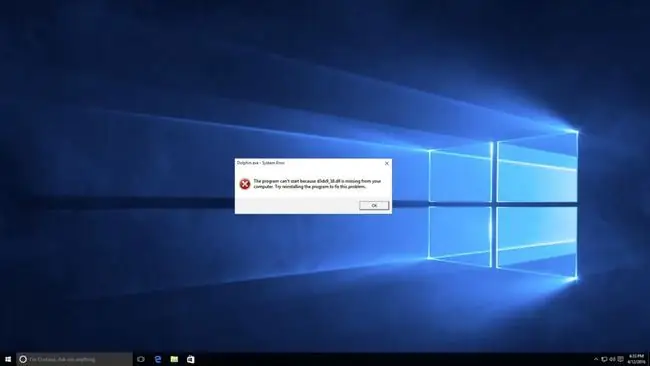
Napake d3dx9_38.dll se lahko prikažejo na vašem računalniku na več načinov, vključno z:
- D3DX9_38. DLL ni bilo mogoče najti
- Datoteke d3dx9_38.dll ni mogoče najti
- Datoteka d3dx9_38.dll manjka
- D3dx9_38.dll ni mogoče najti. Ponovna namestitev bi lahko pomagala popraviti to
Čeprav se ta sporočila o napakah lahko nanašajo na kateri koli program, ki uporablja Microsoft DirectX, so videoigre splošna rdeča nit. Ne glede na to, ali gre za igro ali običajno aplikacijo, se lahko napake d3dx9_38.dll pojavijo kadar koli, ko se zahteva datoteka DLL, na primer ob zagonu igre ali programa ali med prvo namestitvijo.
Kako popraviti napake D3dx9_38.dll
Ne prenašajte datoteke DLL d3dx9_38.dll posamično s katerega koli "mesta za prenos DLL". Obstaja več razlogov, zakaj nalaganje datotek DLL s teh spletnih mest nikoli ni dobra ideja. Če ste to že storili, ga odstranite z mesta, kjer ste ga postavili, in nadaljujte s temi koraki.
- Znova zaženite računalnik, če tega še niste storili. Napaka d3dx9_38.dll je morda naključje in preprost ponovni zagon bi jo lahko popolnoma razjasnil.
-
Namestite najnovejšo različico Microsoft DirectX. Verjetno bo nadgradnja na najnovejšo različico odpravila napako d3dx9_38.dll ni bilo mogoče najti.
Microsoft pogosto izda posodobitve za DirectX, ne da bi posodobil številko ali črko različice, zato ne pozabite namestiti najnovejše izdaje, tudi če je vaša različica tehnično enaka.
-
Ob predpostavki, da najnovejša Microsoftova različica DirectX ne popravi napake d3dx9_38.dll, ki jo prejemate, poiščite namestitveni program DirectX na CD-ju ali DVD-ju z igro ali aplikacijo. Običajno, če igra ali drug program uporablja DirectX, razvijalci programske opreme vključijo njegovo kopijo na namestitveni disk.
Včasih, čeprav redko, je različica na disku boljša za program kot zadnja različica, ki je na voljo na spletu.
-
Odstranite igro ali programsko opremo in jo znova namestite. Morda se je nekaj zgodilo z datotekami v programu, ki delujejo z d3dx9_38.dll, in ponovna namestitev bi lahko pomagala.
Včasih odstranitev programa prek njegovega običajnega pripomočka za odstranjevanje zares ne odstrani vseh ostankov programa. Te preostale datoteke morda še vedno povzročajo napake DLL, zato je najbolje, da se prepričate, da so res odstranjene, preden znova namestite aplikacijo, kar lahko storite z enim od teh brezplačnih orodij za odstranjevanje programske opreme.
- Obnovite datoteko d3dx9_38.dll iz najnovejšega paketa DirectX. Če zgornji koraki za odpravljanje težav niso rešili vaše napake, poskusite ekstrahirati datoteko d3dx9_38.dll posebej iz paketa DirectX.
-
Posodobite gonilnike za svojo video kartico. Čeprav to ni najpogostejša rešitev, lahko v nekaterih primerih posodobitev gonilnikov za video kartico v vašem računalniku odpravi to težavo z DirectX.
Potrebujete več pomoči?
Če te težave ne želite odpraviti sami, glejte Kako naj popravim svoj računalnik? za celoten seznam vaših možnosti podpore in pomoč pri vsem na poti, kot je ugotavljanje stroškov popravila, odstranjevanje datotek, izbira storitve popravila in še veliko več.






